Hang a Windows 7 laptop eltűnése. Hogyan lehet helyreállítani a hangot bármely laptopon különböző módszerekkel? A hangerő-szint és állapotjelző megváltoztatása
Ha a hang eltűnik a számítógépen, kezdjük a legegyszerűbb és legnyilvánvalóbb cselekedetekkel. Nem mindig a hanghiány a hangkártya károsodásának és kudarcának következménye. Leggyakrabban az okok egyszerűbbek és programozva vannak - például az operációs rendszerben vagy az illesztőprogramokkal ellátott illesztőprogramok letiltása vagy csavart hangszerkezete. Tehát kezdjük.
. A hangerőszabályzók telepítése
Ellenőrizzük, hogy a számítógép vagy a laptop lejátszási eszközeinek összes hangereje nem az alsó helyzetben van.
Ehhez kattintson jobb gombbal a Standard Volume Control ikonra és a megnyíló menüben, válassza a "Hangerő keverék" lehetőséget, majd az összes csúszkát, majd a középső helyzetben.
Ezt követően és ugyanez a menü Válassza ki az elemet Lejátszási eszközök:
Ugyanabból a menüből ellenőrizheti az Audio Setup parancs ellenőrzését - Ha a probléma megszűnik, meghallja a hangszórók teszthangját.
A hangbeállítások végrehajtása a kezelőpanelből is:
Start - Vezérlőpult - Hang
ha a filmek lejátszása közben nincs hang, de a Windows hangjaiban jelen vannak - leggyakrabban a hiányzó kodekek problémája a videó lejátszásához. A probléma megoldásához telepítse az univerzális kodekészleteket.
. Ellenőrizze az összekötő oszlopokat (külső akusztika esetén)
Győződjön meg róla, hogy a külső hangszórók tápkábele, ha igen, be van helyezve a 220 V aljzatba, és a házon lévő kapcsoló "ON" helyzetben van. Ezenkívül gyakran a külső hangszórók saját hangerőszabályzóval vannak felszerelve, ezért győződjön meg róla, hogy ez a gomb nem minimális mennyiségben van.
Ezután ellenőrizze a csatlakozót, amelyben a dugó be van helyezve. A TRS dugót általában használják, a második név Mini Jack 3,5 vagy 2,5 mm. A válaszcsatlakozó a laptopon vagy a helyhez kötött számítógépházon a hangszórók csatlakoztatásához általában zöld színű, vagy fejhallgató képével van ellátva.
A mikrofon csatlakoztatásához a rózsaszín csatlakozót használjuk, vagy fekete, de aztán a mikrofon ikonja kiegészíti.
Ellenőrizze a hangkártya működését az eszközkezelőn keresztül
Jobb egérgombbal kattintson a "Számítógép" ikonra, és a megnyíló menüben kattintson a Management parancsra, majd megnyitja az Eszközkezelő részt.
Ha az eszköz normálisan működik, akkor a bal oldalon nem lesz felkiáltójel a sárga (a meghajtókkal kapcsolatos probléma), vagy a lefelé mutató nyíl (az eszköz ki van kapcsolva). Ebben az esetben a készülék be- és kikapcsolása a helyi menüben történik.
Gyakran hang eszközök aláírt High Definition Audio in the Sound Videojáték eszközök részében.
Problémák a hangkártya-illesztőprogramokkal?
A járművezetőkkel kapcsolatos problémákról, vagy hogy az eszköz helytelenül működik, megmondjuk nekünk egy sárga felkiáltójelet a készülék közelében az eszközkezelőben.
Leggyakrabban ez a nem megfelelő illesztőprogramok miatt következik be.
Ugyanakkor általában az eszközgyártó webhelyére, a mi esetünkre, a hangkártyákra (vagy az alaplapra) és az illesztőprogramok letöltésére kell mennie, amelyek alkalmasak az Ön modelljére és az operációs rendszer telepített verziójára.
Ha az Ön rendelkezésére áll, van egy lemez az alaplap illesztőprogramokkal - még jobb! Távolítsa el a problémát az illesztőprogramok telepítésével a lemezről (az illesztőprogramok a hivatalos webhelyről), természetesen, ha a járművezetők maguk alkalmasak az operációs rendszerhez.
Figyeljen arra, hogy automatikusan meghatározza, hogy melyik eszköz telepítve van a rendszerbe, és automatikusan letöltheti az illesztőprogramokat. A legnépszerűbb köztük a járművezetői emlékeztető és mások.
. Segítséget kérünk a "Hibaelhárítás varázsló"
Néha a hangos lejátszás problémáinak megoldása során a hibaelhárítás varázsló segíthet nekünk.
Jobb egérgombbal kattintson a hangjelzőre a tálcában az óra közelében, a megnyíló menüben indítsa el a varázslót, hogyan jelenik meg a képen, a menüponton keresztül, a hangjelzések észlelése.
Ebben az esetben a varázsló automatikusan ellenőrzi az összes lehetséges problémát a rendszerben, és lehetőséget kínál a választásuk megszüntetésére.
Gyakran megkérdezte a keresőmotorokat, ha úgy gondolja, hogy a statisztikák, a hanghiányhoz kapcsolódó kérdések, amelyek a Google-tól a képernyőképen láthatóak.
Miért nincs hang a laptopon?
Ez a probléma bármely operációs rendszerrel rendelkező laptopon fordulhat elő, így az alábbiakban az alábbiakban relevánsak az összes végrehajtandó műveletek listájához. Talán az egyik után megjelenik a hang eltűnt a laptopban. A problémát két tényező okozhatja: szoftver vagy hardver. Kezdjük egyszerűen, és mozogjunk bonyolultabbá.
1. Indítsa újra a laptopot.
Ha a hang először elment, indítsa újra a laptopot. Valószínű, hogy megjelenik a Windows Boot elején.
2. Ellenőrizze az oszlopokat
Ha külső hangszórókat használnak a hang lejátszásához, ellenőrizze, hogy szerepel-e a kimeneten, függetlenül attól, hogy az összes vezeték és dugó csatlakoztatva van-e, a hangerőszabályzó nincs kikapcsolva.
3. Az ablakok hangja nem kapcsol ki?
Figyeljen a rendszer tálcájára (a képernyő jobb alsó sarkában) ikonra. Ha egy piros keresztező kör jelen van a fehér dinamika kép mellett, akkor a csúszkát felemeli a hangerőt.

4. Ellenőrizze a rendszerbeállításokat
Nyisd ki Start - Vezérlőpult - Hang És ellenőrizze az összes paramétert. Itt a Vezérlőpulton megnyithatja az Audio Codec menüjét. IDT. vagy Realtek., és nézze meg, hogy rendszerint vannak-e beállításaik.
5. Frissítse az illesztőprogramokat
Nyisd ki Start - Vezérlőpult - Eszközkezelő. Az eszközlistában keresse meg a lapot. Hang, videó és játékeszközök. Kattintson a jobb gombbal a codec (IDT vagy Realtek HD), és a helyi menüből, próbáld meg kikapcsolni engedélyezi az eszközt, vagy frissíti az illesztőprogramokat. Is meg lehet nyitni a laptop gyártó honlapján a böngésző, meg a modell, és letölthető illesztőprogramokat.

A fenti lépések segítenek megszüntetni a problémát az esetek 99% -ában. A hangszórók hibás működésének valószínűsége nagyon kicsi, ezért ha nem működik, forduljon a tapasztalt ismerős vagy a szervizközponthoz. Nem kell írni a megjegyzéseket a kérelem segítségével visszatérés a hang egy laptop, hogy használhatatlan, mivel lehetetlen csinálni távolról, anélkül, hogy látta a laptop és a beállításokat, hogy a szemed előtt. A probléma gyakran az apróra fekszik, például a felesleges ellenőrző jel, amely nem húzódik a beállító csúszka másik oldalára, amelyet a vezető nem telepít.
Azt hiszem, az asztali számítógépek és a laptopok sok felhasználója olyan problémát jelentett, mint hang. Természetesen, ha a számítógép úgy van kialakítva, hogy a munka, a hiánya a hangzás nem lesz ilyen kritikus probléma, mert a hang nem összeállításához szükséges grafikonok és töltse ki jelentéseket. De ha a számítógép otthon áll, és teljes egészében használja, akkor a hangszolgáltatás jelenléte szinte a fő állapot a kényelmes használathoz.
Ebben a cikkben elmondjuk, hogy mit lehet tenni, és hogyan kell javítani, ha a hangot eltűnik a Windows 7 számítógépen. Meg kell jegyezni, hogy a legtöbb esetben a probléma a felhasználók magukban rejlik, amelynek cselekedetei vannak Különféle problémák, ezekben az esetekben a probléma megoldódott, de vannak hardveres hibák, amelyek csak a szervizközpontokban kiküszöbölhetők.
Hang a Windows 7 számítógépen
Ha ilyen probléma merül fel, akkor ne pánik legyen! Készítettünk egy kis utasítást, csak kövessük!
Kiemeljük a fő okokat:
- Mozgássérült hang a keverőben
- Problémák a hangkártya csatlakozójában.
- Nincs hangszórók vagy fejhallgató.
- Lemezmeghajtók.
- Rendszerhibák, amelyek a hangszórók automatikus leállításához vezethetnek
- A Windows audio letiltása.
- Nem az Realtek Dispatcher megfelelő munkája
Tehát ezek a fő oka annak, hogy eldönthetők, hogy melyet visszaadhatod a hangot a számítógépen. Részletesebben fontolja meg őket.
Hogyan kell javítani és mit kell tennie, ha a hang
- Keverő. Kezdje, ellenőrizze, mixer, talán véletlenül kikapcsolta a hangot! Kétféleképpen lehet menni a mixerhez:
1. Az elülső panelen kattintson a Hidden ikonok megjelenítése elemre, és válassza ki azt a ikont, amelyen a hangszórók ábrázolják.
2. Ha nem tudta észlelni ezt az ikont, van egy második út: kattintson a - Start - Vezérlőpult — Berendezések és hang — Kötet beállítás. Szükség esetén emelje fel a csúszkát.
- A járművezetők hiánya. Futtassa az eszközkezelőt. Start - Kattintson a jobb gombbal a Sajátgépemre - Tulajdonságok - US-B diszpécser. Ha Önnek vezetői problémája van, megjelenik egy felkiáltójel az audioeszközzel szemben, amelyre kattintva frissítenie kell az illesztőprogramot.
- A hangszórók automatikus leállítása.
Megy: Vezérlőpult — Berendezések és hang — A rendszer hangja — Reprodukció.
Ha a hangszórók le vannak tiltva, engedélyeznie kell őket. PCM Kattintson a hangszórókra, és válassza ki az "Engedélyezés" fület.
- A Windows audio letiltása.. Menj Vezérlőpult — rendszer és biztonság — Adminisztráció - Szolgáltatások.
A megjelenő listában megtalálnia kell a Windows hangot - és indítsa újra a szolgáltatást. Ezt követően javasoljuk a PC újratöltését.
- Realtek Manager - Pontosabban, helytelen munkája is lehet a hanghiány oka is! Telepítse újra!
A bevétel után a hang megjelenik! Ha ez nem történt meg, akkor a hangkártya oka.
Vannak olyan esetek is, amikor filmek vagy játékok alatt figyelnek, a hang néhány perc múlva eltűnik. Ez a hangkártya túlmelegedésével járhat, és ebben az esetben a szakosodott szervizközpontban kell fordulnia!
Reméljük, hogy tippjeink hasznosak voltak, és most tudni fogod, hogy mit kell tennie, és hogyan kell javítani, ha hangzott hangot egy számítógépen vagy laptopon a Windows 7 rendszeren.
A laptop hirtelen hanghiányának problémájával szembesülve, akár 7 vagy Windows 8-ra is telepítve, könnyű megzavarni a kellemetlen esemény okainak azonosításában. Az alábbiak részletesen ismertetik a fő eseteket, amennyiben a hang eltűnhet az eszközön, valamint a megoldás módszereit.
A probléma megoldása érdekében könnyebb volt, meg kell osztani a hiányzó hang összes változatát két fő részre.
Az okok, amelyek miatt nincs hang
Először is, a laptop megállíthatja az információk lejátszását:
- az ablakok újratelepítése után;
- És teljesen hirtelen.
A második tétel elegendő kétséget okoz, de eldönti, és a végén megmagyarázza.
Lényegében semmi "hirtelen" a priori nem történik meg. Tehát logikus, hogy több albekezdés azonosítsa az okok tisztázását.
- Ok 1. Egyszerű. A hangerő kikapcsolta a modulot;
- Ok 2. Teljes. A hangzó eszközt a készülék nem jelzi, mint fő;
- Ok 3. funkcionális. Ismeretlen hangkódok;
- 4. okozza. Hangeszközök meghajtói hiánya vagy helytelen működése;
- Ok 5. konfliktus. "Rivalizálás" néhány illesztőprogram másokkal;
- Mert 6. Beépített. Leválasztott hangkártya a BIOS beállításaiban;
- 7. Komplex. Az audioeszköz fogyatékossága. Lehet, hogy oszlopok, fejhallgató vagy hangkártya maga is.
Ezenkívül érdemes hozzáadni, hogy az illesztőprogramok hiánya a leggyakoribb ok az ablakok újratelepítése után.
Kiküszöböli az okokat
És bár a terjedelmes listák képesek a félelem és a horror inspirálására, mielőtt a helyrehozhatatlan lebomlás előtt ellenáll, ellene más - a fent említett okok kiküszöbölésének szép listája.
Így:

Ellenőrizze a hangkezelési szolgáltatásokat
Külön, érdemes megmondani a Windows audio, vagy a hangmenedzsment szolgáltatásról. Nem jelenik meg az okok listáján, amiért a laptop leállt az audio reprodukálása, mivel ez a legtöbb összetevője.
A hang szolgáltatástól ritkán ki, de a meghatározás „ritkán” létesítő kivételek, ezért, különösen, ha más lehetőség nem segít, akkor meg kell vizsgálni.
A Windows 7 rendszerben ellenőrizze, hogy a Windows Audio engedélyezve van-e, akkor:

A Windows 8 ezeken a paraméterekben kevéssé különböznek az elődjétől, de az asszisztens és több buktató egyidejűleg képzett. Miért nem hangzik a Windows 8 laptopon? És miért kezelheti a problémát ebben az operációs rendszerben egyidejűleg és nehezebb?
Először is, a "nyolc" figyelmezteti előre, hogy leválasztja a hangszolgáltatást a 1068-as hiba segítségével, így nem szükséges kitalálni, hogy a Windows audio megfigyelhető-e a történt. A víz alatti kövek azt mutatják, hogy a hangok hangmenedzsmentje azonnal a három másik szolgáltatástól függ, ezért a legalább egyikük lecsatlakoztatása elkerülhetetlenül problémákhoz vezet.
Felelős a hangért:
- Multimédiás osztályok tervezője;
- Eszköz a Windows audió végpontjai építéséhez;
- Távoli hívási eljárások (RPC).
Miért nem működik a hang a laptopban
Mindenki megtette, mindenki csatlakozott, és nincs hangja a hangnak és nem. Miért?
Például egy böngésző beállításait felelősek a hang az interneten (bár ez néha elég újraindítani), és miért a hang Skype egy laptop nem működik, akkor könnyű belátni, hogy a laptop beállításait a Skype A beállítások gyengék.
Következésképpen mindent meg kell tennie:
- menjen a fiókjába, és állítsa be a megfelelő lejátszási paramétereket;
- csatlakoztassa a hangszórókat és a mikrofont, és élvezze a civilizáció csodáit.
A vezető jelenlétének ellenőrzése
Slesh is a szó és a vezetők. Végtére is, az a tény, hogy a probléma határozottan következett be, csak néhány ágat ad a döntésére.
- A hiányzó illesztőprogram letölthető az internetről, vagy vásárolhat bármely más (szükségszerűen megbízható!) Forrásból. A funkció az, hogy az illesztőprogramok lehetőségeit nem lehet elérni: mind a hangzó eszközök, mind az egyidejű eszközök jelenlétében. Ha azonnal meghaladta, akkor meg kell vizsgálnia mindent;
- Néha az illesztőprogramoknak egyszerűen frissíteniük kell. Ismét vagy csak néhány;
- Ha a járművezetők már újratelepítettek, akkor telepíthető a helytelen verziója.
Kimenet: Ebben az esetben a megbízható asszisztens egy szigorú ellenőrzés.
Az audio rendszer megfelelően van csatlakoztatva
A hangrendszer, a telepítés és a csatlakoztatás során a hibák megtörténtek, a hangszórók hangja eltűnhet.

Valójában annak érdekében, hogy ellenőrizze, hogy mindent helyesen tette, akkor meg kell, hogy menjen át az utasításokat és ellenőrizze, hogy a csatlakozók választottak ki a kapcsolatot. Ezenkívül, míg az audio rendszer nincs megfelelően konfigurálva, válassza ki az ötcsatornás hangot a hang beállításaiban lehetetlen.
Kb. Ötcsatornás hang lejátszásához megfelelő fájlformátumra lesz szükség.
Hangbeállítás
Állítsa be a hangot a laptopon az azonos név menüjével, amely még a kezelőpanel beírása nélkül is megtalálható, és egyszerűen a keresés "hangjának" beírása (Start-to Sear).
A Megnyitott lap lehetővé teszi az audioeszközök paramétereinek megállapítását. Fontos nyomon követni, hogy mindegyik csatlakoztatva van-e, és optimális hangerőt biztosítanak.
Hangzik a fejhallgatóban
"Nem dolgozom a fejhallgatóban" - panaszkodom a felhasználó. És mit tegyek?
Ha a lejátszás csendben lesz, ha a fejhallgatóban van, az első dolog, amit meg kell tennie: Ellenőrizze, hogy a hang csak bennük eltűnt-e.
A "NO" válaszadáskor a beállítások a fentiekből kerülnek bemutatásra, a "igen" válasz azt jelenti, hogy az eszköz határozottan megfelelően csatlakozik (jobb, ha megbizonyosodnunk kell róla).
A fejhallgatók megszakadhatnak, ez tény, de nagyon gyakori probléma lehet, ami a következő.
Az úgynevezett HDA vezérlő, valahogy kétségbeesetten megakadályozza a hétköznapok örömét. Ha van olyan eszköz, amelynek támogatása van (az eszköz diszpécserében keresünk), akkor eltávolítja azt és a vezérlőt, és az újraindítás után minden lesz a körökben.
A funkció (kulcs) hangvezérlés nem működik
Az Fn gombok és a felső sor hangszóró ikonja felelős a leállítás funkcióinak kezeléséért és a hang bekapcsolásáért. F8-F12.a billentyűzeten (minden laptop modell esetében a befogadásgomb a sajátja lehet), és ha leállt, akkor azt jelenti, hogy ez azt jelenti, hogy a gyorsbillentyűk beállításai és a billentyűzet csatlakoztatása.

A problémát a HControl rendszerfájlja megoldja (Path C: \\ Programfájlok \\ Asus \\ Atk Pakage \\ Atk gyorsbillentyű). Miután elkezdődik, a funkció visszaáll, és a hangvezérlő gombok kombinációja újra felhasználható.
De ez a döntés, hogy beszéljen, egy általánosított, különleges esetet, ha a hang nem működik a Windows 8-on, sajnos ez mindenütt megtörténik.
Néha a kívánt laptop modell alatt még nem adta ki az illesztőprogramokat az operációs rendszerbe, majd a kézi vezérléssel meg kell tartania.
A második lehetőség: a Windows 8 helytelen telepítése, ami azt jelenti, hogy a megoldás csak a helyreállítás vagy az újratelepítés után lesz elérhető.
Hangok lejátszásához egy laptopban:
- multimédiás szolgáltatások;
- BIOS;
- beépített eszközök;
- csatlakoztatott eszközök;
- oS
- És végül a technológia szeszélyei.
Az okok meghatározása nélkül a probléma nem oldódik meg. De ez nem jelenti azt, hogy nem oldódott meg, a szakemberek segíteni fognak a 7-es és 8-as hangok hangjának beállításához.
A hibás működés oka csak két helyen lehet megsebesíteni: a számítógép hardverén vagy annak szoftverén. Más szóval, a hanghiány a nagyon hibás működés következménye "Vas"PC, vagy ez kapcsolódik az operációs rendszer beállításához, egyes programok helytelen működése. Nyilvánvaló, hogy az ilyen bontás előfordulása nem függ az operációs rendszertől, újdonságától. Ez régebbi verziókban, például Windows XP-ben, valamint a legújabb Windows 8-ban történik. Ez megtörténhet Linuxban és az operációs rendszer egyéb fajában. Még akkor is, ha a készülék a legújabb és modern, legdrágább hangkártya, a legmagasabb minőségi oszlopok, és még mindig hasonló problémával találkozhatnak.
Hogyan lehet helyreállítani a hangot a számítógépen?
Kezdettől fogva meg kell találnunk a probléma okát. Határozza meg, hogy az oka a hang hiánya, lesz különböző módon, kezdjük a legegyszerűbb és a legtöbb elemi.
Ehhez követünk, lépésről lépésre a következő utasítások szerint:
Ha a fenti elemek egyike sem segített, akkor a legújabb opciót kell használnia - hívja a varázsló mesterét, vagy attribútumot a PC-hez a műhelybe.
Ha a hangot nem reprodukálják, vagy rossz lett.
Ilyen esetekben először is meg kell emlékezni, hogy milyen lépéseket hajtottak végre a számítógépen az utolsó alkalommal, amikor a hang normális volt. Talán valami újat állít be. Ebben az esetben a probléma egyszerűen eldöntheti a telepített program eltávolítását. Más esetekben a probléma az operációs rendszer néhány fontos elemének véletlen eltávolítása miatt társulhat. Ezért gondosan kapcsolódnia kell az összes törlendő programhoz. Végezze el az összes ajánlatot, hogy megszüntesse a fent leírt problémákat, valószínűleg valami, és segít. Mindig, bárkiben nem érthető helyzetekben a menüben szereplő tanúsítványrészt használhatja Rajt. Ha a hang rekedten, vagy valahogy torzul, ellenőrizze a hangbeállítást. Talán elveszett, vagy véletlenül hozzáadott valamilyen hanghatást, ami most a hanggal együtt játszik.
Ha a hang rekedten, vagy valahogy torzul, ellenőrizze a hangbeállítást. Talán elveszett, vagy véletlenül hozzáadott valamilyen hanghatást, ami most a hanggal együtt játszik.
Ez megtörténik, hogy a hang általában normálisan működik, de egy bizonyos programban, amely rosszul reprodukálódik (vagy nem reprodukálva) rosszul. Ez megoldható a program hangbeállításainak tanulmányozásával, vagy szélsőséges esetekben, telepítse újra, segítsen.
A Windows 7 és a Windows XP rendszerproblémák keresése és hibaelhárítása
Ebben a bővítményben azt a lépések során figyelembe veszik, hogy mit kell tenni a számítógépen a számítógépen a Windows XP és a Windows7 operációs rendszerekben. És így kezdjük rendezni:
Keresse meg a jobb sarokban a képernyő alján, a dinamika formájában megjelenő óra helyét.
Ha ez az ikon hiányzik, mint a Windows XP rendszerben, jelölje be a beállításokat a "Hangok és audioeszköz" szakaszban található kezelőpanelen (a Windows XP utasításai, 4. bekezdés).
Az ikonra a bal egérgombra kattintva győződjön meg róla, hogy a hang be van kapcsolva, és a hangerőszabályzó nem található az alján.
Egy ablak nyílik meg, amelyben meg kell jegyezni, hogy a szabályozók szerepelnek-e:
- Hangerő a Windows7 keverőben, Vista;

- Hangerő a Windows XP keverőben.
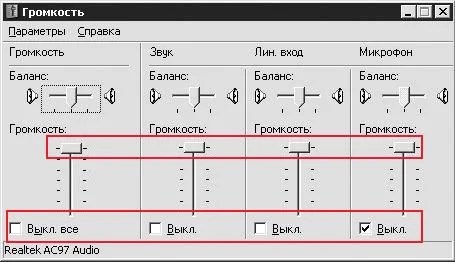 Ha a paraméterek deaktiválása következtében nem változtathatja meg a beállításokat (halványszürke színnel kiemelve), az audioeszköz fokát a Feladatkezelő (3. bekezdés) ellenőrzi. Ha problémák merülnek fel, akkor szükség lesz az audioras (6 bekezdés) újratelepítése.
Ha a paraméterek deaktiválása következtében nem változtathatja meg a beállításokat (halványszürke színnel kiemelve), az audioeszköz fokát a Feladatkezelő (3. bekezdés) ellenőrzi. Ha problémák merülnek fel, akkor szükség lesz az audioras (6 bekezdés) újratelepítése.
A beállítások és az audiokártya állapotának ellenőrzése előtt győződjön meg róla, hogy a hangszórók vagy a fejhallgató helyes vagy csatlakoztatva van. Audio kártya tartalmaz egy kimenetet, amely zölden jelölt hangoszlopokat csatlakoztat.
 Ha egy számítógépen egy hallható tábla alatt telepítené, akkor nyomon kell követnie a hangszórók rögzítését a munka kártya csatlakozójához (amelyet a rendszer használja). A rendszeregységgel ellátott oszlopokat összekötő vezetéknek szorosan illeszkednie kell.
Ha egy számítógépen egy hallható tábla alatt telepítené, akkor nyomon kell követnie a hangszórók rögzítését a munka kártya csatlakozójához (amelyet a rendszer használja). A rendszeregységgel ellátott oszlopokat összekötő vezetéknek szorosan illeszkednie kell.
Az oszlopok működőképességének mértéke a legjobban ellenőrizhető egy másik számítógépen, vagy összekapcsolva az egyik megfelelő eszközt az audióhoz.
Az "Eszközkezelő" menüponthoz kattintson a következőre:
Windows7 vagy Vista rendszerben:
"Indítás", amely után a "Beállítás", majd a "Vezérlőpult" és az "Eszközkezelő" elem.
Windows XP rendszerben:
Jobb klikk a helyi menüben, kattintson a „Sajátgép” ikonra válassza ki a „Tulajdonságok” gombra kattintva a „Berendezés” fülre, és kattintson az Eszközkezelő.
 A hangeszközt a "Hang-, video- és játékeszközök" szakaszban kell megjeleníteni.
A hangeszközt a "Hang-, video- és játékeszközök" szakaszban kell megjeleníteni.
 Eszköz hiányában, vagy a felkiáltójel elhelyezkedésének helye, az ügy sérült vagy hiányzó illesztőprogramban van. A sofőr ebben az esetben teljesen frissül vagy újratelepített (6. bekezdés).
Eszköz hiányában, vagy a felkiáltójel elhelyezkedésének helye, az ügy sérült vagy hiányzó illesztőprogramban van. A sofőr ebben az esetben teljesen frissül vagy újratelepített (6. bekezdés).
Ha a Windows7 és a Vista hangbeállításai ablakát hívja, meg kell nyomnia: "Start", majd "Beállítás", "Vezérlőpult" és "hang".
Ezt követően megjelenik a párbeszédpanel, amelyben az összes eszköz listája látható lesz. Ebben az esetben az alapértelmezett eszköz:
 Az a tény, hogy az audio helyesen működik, jelzi, hogy a megfelelő felirat zöld jelzéssel nem messze van az eszköz ikonjától.
Az a tény, hogy az audio helyesen működik, jelzi, hogy a megfelelő felirat zöld jelzéssel nem messze van az eszköz ikonjától.
Ha egy másik képet megfigyelnek ebben az ablakban, amely nyilvánvaló megszakításokat jellemez az eszközön, újratelepítenie kell az illesztőprogramot (6. bekezdés).
Windows XP rendszerben:
 Ezután menjen a "Volume" fülre, és győződjön meg róla, hogy nincs jelölőnégyzet a "Hang kikapcsolása" elemen. A keverő térfogata szükségszerűen magasabbnak kell lennie, mint nulla.
Ezután menjen a "Volume" fülre, és győződjön meg róla, hogy nincs jelölőnégyzet a "Hang kikapcsolása" elemen. A keverő térfogata szükségszerűen magasabbnak kell lennie, mint nulla.
 Ha a beállítás ezen szakaszában megfelel a normának, de a hang eltűnik a számítógépen, és nem tér vissza, menjen a következő elemre.
Ha a beállítás ezen szakaszában megfelel a normának, de a hang eltűnik a számítógépen, és nem tér vissza, menjen a következő elemre.
Ha lehetetlen mozgatni a hangerő-szabályozót és a feliratok hangerejét: "Hangeszközök hiányoznak", a készülék helyett olyan jelként szolgál, amelyet újra kell telepítenie a hangvezérlőt, vagy a hangkártya hibás működését (6. bekezdés).
Ehhez nyissa meg: "Start", majd a "Beállítás", majd a "Vezérlőpult", kattintson a "Adminisztráció" és a "Szolgáltatások" végén. De egy kicsit más lehetőség is lehetséges.
„Start” - „Run”, ami után belép a Services.msc parancsot a sorban kattintva a teljes „OK” gombot. Egy ablak nyílik meg, amelyben meg kell találnia a "Windows Audio" nevű szolgáltatást.
 Abban az esetben, üzembe helyezését és üzemeltetését a szolgáltatást az „Auto” üzemmódban, egyértelműen látszik az ábrán, akkor kell zárni az ablakot, és menj a következő pontot.
Abban az esetben, üzembe helyezését és üzemeltetését a szolgáltatást az „Auto” üzemmódban, egyértelműen látszik az ábrán, akkor kell zárni az ablakot, és menj a következő pontot.
Ha a szolgáltatás ki van kapcsolva, akkor szükséges lesz. A jobb egérgombbal válassza ki, kattintson a "Tulajdonságok" gombra a legördülő menüben.
 A Tulajdonságok ablakban a következőket kell tennie:
A Tulajdonságok ablakban a következőket kell tennie:
- Állítsa be az "Auto" elindítás típusát;
- Kattintson a "Run" (Windows7 vagy Vista rendszerbe) vagy a "Start" (Windows XP) gombra;
- Kattintson az "Alkalmaz" gombra, majd az "OK" gombra.
 Hatás hiányában a következő műveletekre léphet.
Hatás hiányában a következő műveletekre léphet.
Ha problémák merülnek fel, a berendezés igazgató, vagy egy ablak a beállításokkal az audio beállításokat, jelezve a helytelen működése az audió eszközt, beszélünk a sérült vagy dolgozik rosszul, hang driver. Frissíteni kell, vagy újratelepíteni kell.
Megtalálható a hangkártya driver a lemezen, hogy jön a csomag, vagy a lemezt az alaplap vezetők egy hang épített eszköz az alaplap. A meghajtó lemez az alaplaphoz számítógéppel van ellátva a vásárláskor. A meghajtókat az operációs rendszer (OS) kell megközelítenie. Például ha a Windows 7, és a meghajtó illesztőprogramok a Windows XP, csak töltse le a kívánt illesztőprogramot a gyártó honlapján gyártó.
Tegyük fel, hogy megfelelő csomagja van a szükséges illesztőprogramok telepítéséhez. Az Eszközkezelő ( „Control Panel”, a „Rendszer”, „felszerelés” és a „Device Manager”), az audio driver set pillanatában meg kell hagyni. A fentiek hiányában meg kell találnia a "multimédia audio vezérlőt", amely után eltávolíthatja a számítógépen telepített audio-video kodekeket. Ehhez a "Telepítés és törlési programok" -t kell hívnia a kezelőpanelen, majd kattintson a rendszer újraindítására.
A számítógép újraindítása Windows 7 rendszerben automatikusan frissíti a rendszert, a technológia segítségével Plug and Play.. A kézzel történő telepítéshez be kell illesztenie a meghajtót a vezetővel.
Próbáljuk meg mérlegelni az illesztőprogramok telepítését, a Windows XP rendszerre összpontosítva. A Windows verziók közötti különbségek csak a párbeszédpanelek megjelenésének enyhe különbségében vannak.
Az Eszközkezelő ablak megnyitása, keresse meg a fejezetet, amelynek címében "hang" vagy "multimédia". A készülék tulajdonságainak megnyitásához egyszerűen kattintson rá kétszer. A "Driver" lap kiválasztása után kattintson a "Frissítés" gombra. A menü megnyílik, amelyben a rendszer automatikus vagy kézi telepítést igényel. Nyomja meg a második elemet, majd a "Következő" gombot:
 Az ablak megnyitása után állítsa be a "Engedélyezze az alábbi keresési hely engedélyezését". Az Áttekintés gomb segít meghatározni az optikai meghajtót a lemezzel. A "Következő" gombra kattintva keresse meg a kívánt illesztőprogramot, és telepítse őket.
Az ablak megnyitása után állítsa be a "Engedélyezze az alábbi keresési hely engedélyezését". Az Áttekintés gomb segít meghatározni az optikai meghajtót a lemezzel. A "Következő" gombra kattintva keresse meg a kívánt illesztőprogramot, és telepítse őket.
 A végén értesítést kap a rendszerről, amelyet az illesztőprogram telepítése sikeresen átadott, és használhatja a berendezést. Ennek eredményeképpen megjelent a hang. Szélsőséges esetekben az újraindítás után történik.
A végén értesítést kap a rendszerről, amelyet az illesztőprogram telepítése sikeresen átadott, és használhatja a berendezést. Ennek eredményeképpen megjelent a hang. Szélsőséges esetekben az újraindítás után történik.
7. Ellenőrizze, hogy a beállítások helyesek-e a BIOS-ban
A Windows rendszerben nincs hangja a BIOS paraméterek integrált hangkártyájának kikapcsolt állapotának köszönhetően. A számítógép letöltésének időpontjában nyomja meg a Del gombot. Külön PC-modellekben ezek az F2, F10, F12 kulcsok. Az alaplap Device List, akkor meg kell találni a hangkártyát, ami után győződjön meg arról, hogy a kapcsoló mögött ellenkezőleg van beállítva, hogy az „Engedélyezett” helyzetbe.
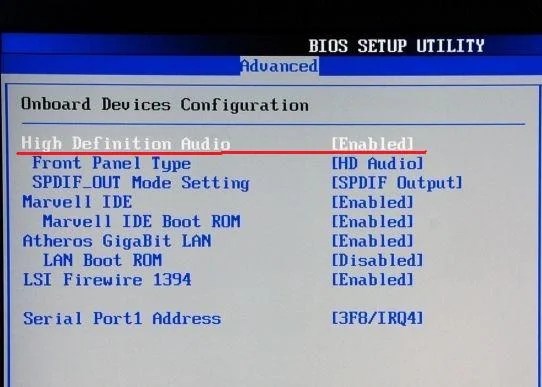 Egy közös ok, ami hirtelen eltűnt a számítógépen, a hangkártya lebontása. Az új megvásárlása előtt azonban győződjön meg róla, hogy a fenti opciók alkalmazása után semmilyen intézkedés nem segít.
Egy közös ok, ami hirtelen eltűnt a számítógépen, a hangkártya lebontása. Az új megvásárlása előtt azonban győződjön meg róla, hogy a fenti opciók alkalmazása után semmilyen intézkedés nem segít.
A legfontosabb dolog az, hogy emlékezzünk - bármilyen probléma megoldható, és a megoldás sokkal könnyebb lehet, mint amilyennek tűnik.
 A Flash Player miért nem működik, és hibaelhárítás
A Flash Player miért nem működik, és hibaelhárítás Maga a laptop kikapcsol, mit kell tennie?
Maga a laptop kikapcsol, mit kell tennie? HP Pavilion DV6: Jellemzők és vélemények
HP Pavilion DV6: Jellemzők és vélemények Formázási pont ábrázolása lebegőpontos számok Hogyan tárolják a negatív számokat a számítógép memóriájában
Formázási pont ábrázolása lebegőpontos számok Hogyan tárolják a negatív számokat a számítógép memóriájában Számítógépes krumplit, és nem kapcsolja be, mit tegyen?
Számítógépes krumplit, és nem kapcsolja be, mit tegyen? Miért nem működik az egér egy laptopon vagy egéren?
Miért nem működik az egér egy laptopon vagy egéren? Hogyan lehet növelni vagy csökkenteni az oldal méretét (betűtípus) az osztálytársakban?
Hogyan lehet növelni vagy csökkenteni az oldal méretét (betűtípus) az osztálytársakban?